Hiina Pinyini hiina klaviatuuri lisamine iPhone'is
IPhone on eelinstalleeritud paljude erinevate klaviatuurivalikutega. Vaikeklaviatuuride hulka kuuluvad paljud maailmas kõige sagedamini kasutatavad keeled ja nende valikute hulka kuulub hiina pinyini klaviatuur.
Pinyini klaviatuuri lisamine ei nõua midagi täiendavat ostmist ega installimist ning selle saab iPhone'i klaviatuurile lisada vaid mõne lihtsa sammu abil. Järgige meie allolevat juhendit klaviatuuri lisamiseks ja kohe alustamiseks.
Hiina klaviatuuri lisamine iPhone'ile iOS 8-s
Selle artikli sammud kirjutati, kasutades iOS 8-s iPhone 6 Plussi. Sammud võivad iOS-i muude versioonide puhul pisut erineda, kuid on väga sarnased.
1. samm: avage seadete menüü.

2. samm: kerige alla ja valige suvand Üldine .
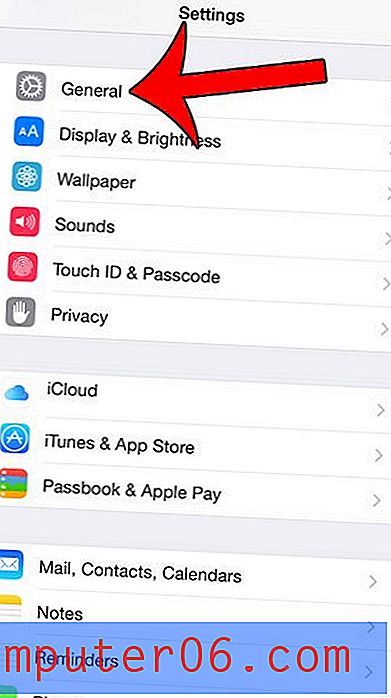
3. samm: kerige alla ja valige klaviatuuri valik.
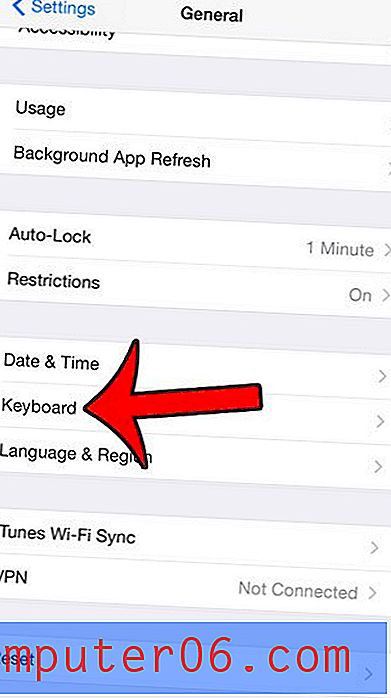
4. samm: puudutage ekraani ülaosas nuppu Klaviatuurid .
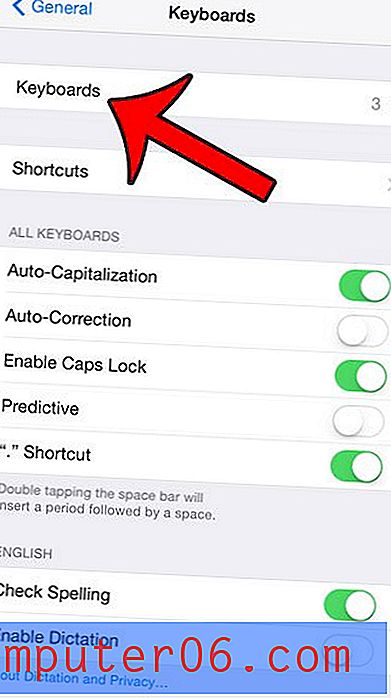
5. samm: puudutage ekraani keskel nuppu Lisa uus klaviatuur .
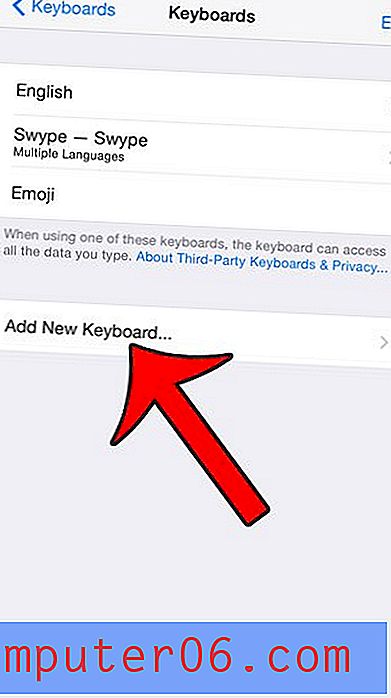
6. samm: kerige alla ja valige hiina keel (lihtsustatud) .
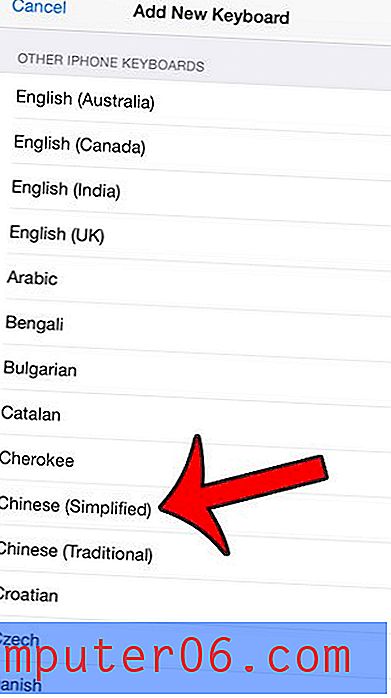
7. samm: valige üks eelistatud variantidest, seejärel koputage ekraani paremas ülanurgas nuppu Valmis . Valin alloleval pildil suvandi Pinyin - QWERTY .
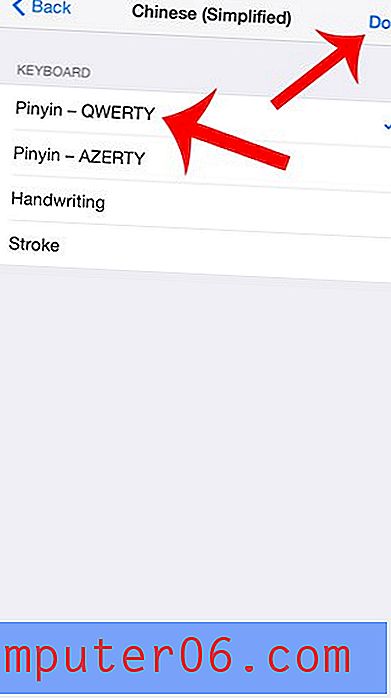
Nüüd, kui avate klaviatuuri kasutava rakenduse, näiteks Sõnumid, kuvatakse ekraani vasakus alanurgas maakera ikoon.
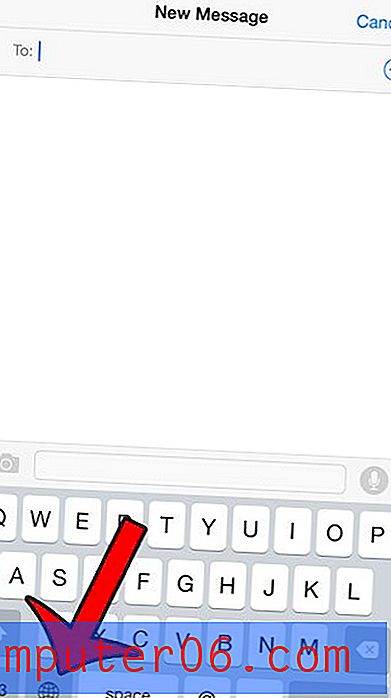
Toksake ja hoidke maakera nuppu ja valige selle valimiseks hiina klaviatuuri valik. See jääb aktiivseks klaviatuuriks seni, kuni vahetate tagasi teisele installitud klaviatuurile
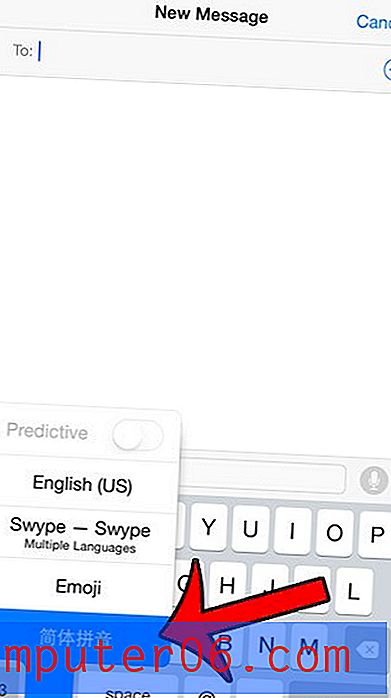
Sama meetodit saab kasutada ka teiste klaviatuuride lisamiseks. Näiteks otsustavad paljud inimesed, et emotikoniklaviatuur on oma iPhone'is, et nad saaksid saata naerunägusid ja muid samalaadseid ikoone. Kui otsustate hiljem, et te ei soovi enam mõnda teie lisatud klaviatuuri, näidatakse selles juhendis, kuidas seda kustutada.
Kas soovite, et klaviatuuri kohal kuvataks sõnasõnu? Selle artikli abil saate teada, kuidas neid sisse lülitada.


